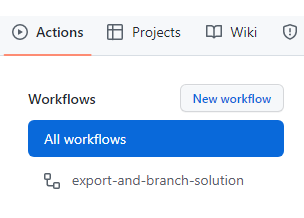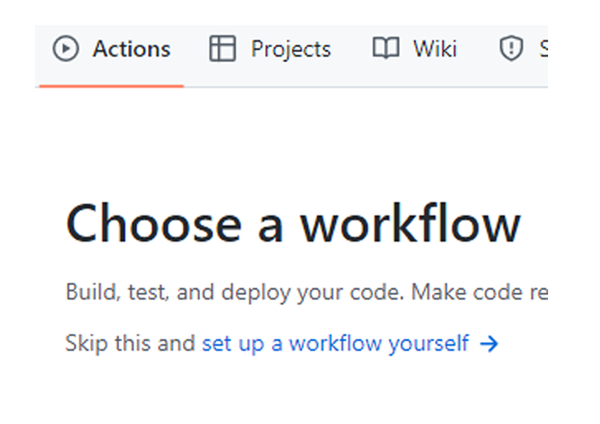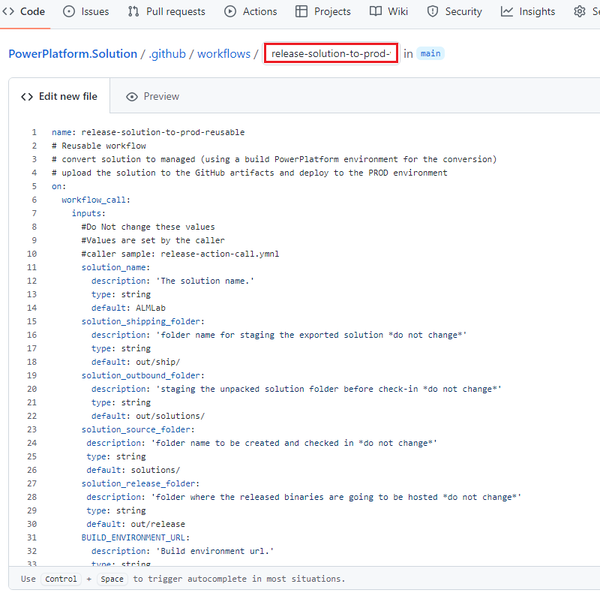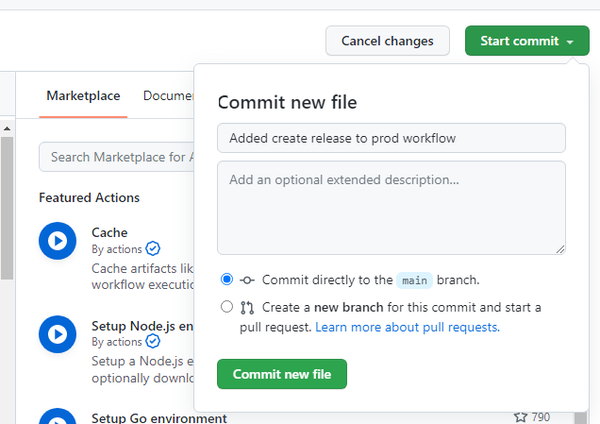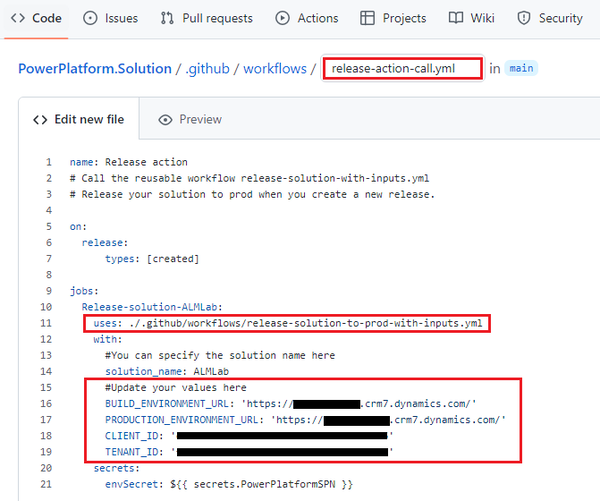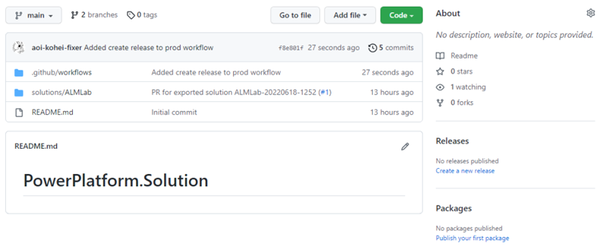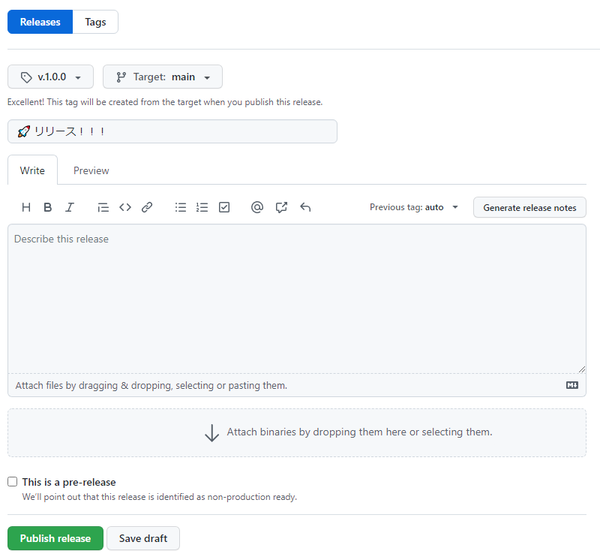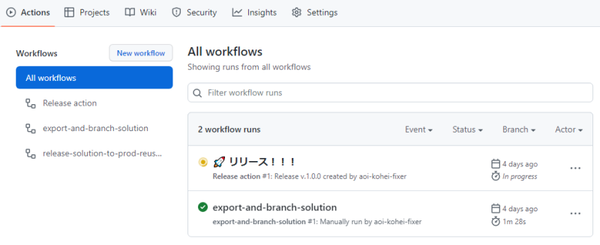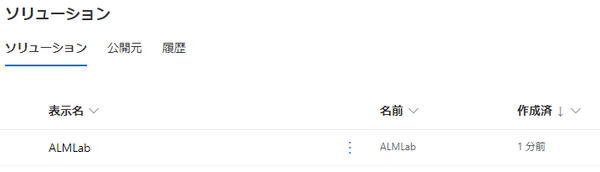FIXER cloud.config Tech Blog
Power Platform用GitHub Actionsでアプリ管理・デプロイを自動化する【後編】
2022年07月21日 10時00分更新
本記事はFIXERが提供する「cloud.config Tech Blog」に掲載された「Power Platform用GitHub Actionsでアプリ管理・デプロイの自動化をする【後編】 」を再編集したものです。
こんにちは、あおいです。
もう少しで歯列矯正のワイヤーが外れるので嬉しい、、、😭
さて、GitHub上の操作でもソリューションのエクスポート・インポートは可能です。
手順は大きく2つに分かれます。
① 開発環境のソリューションをGitHubにエクスポートする。
② GitHubにエクスポートされたソリューションを本番環境にインポートする。
前回は手順①を紹介させていただきました。
Power Platform用GitHub Actionsでアプリ管理・デプロイの自動化をする【前編】| cloud.config Tech Blog
そこで、本記事は手順②について紹介したいと思います。
また、Office 365の多要素認証(MFA)を有効にしているので、本記事では「サービスプリンシパル認証」を考慮した手順となっています。
まず、[Actions]⇒[New workflow]⇒[set up a workflow yourself →]を選択します。
以下のymlファイルのコンテンツをコピーし、[Edit file]画面に貼り付けます。
release-solution-to-prod-with-inputs.yml
ワークフローの名前を[release-solution-to-prod-with-inputs.yml]に変更します。
[Start commit]を選択後、タイトルに[Added create release to prod workflow]と入力して[Commit new file]を選択します。
[Actions]⇒[New workflow]⇒[set up a workflow yourself →]を選択します。
以下のymlファイルのコンテンツをコピーし、[Edit file]画面に貼り付けます。
ワークフローの名前を[release-action-call.yml]に変更します。
11行目を[uses: ./.github/workflows/release-solution-to-prod-with-inputs.yml]に変更する
BUILD_ENVIRONMENT_URL:エクスポート元の環境URL
PRODUCTION_ENVIRONMENT_URL:インポート対象の本番環境URL
CLIENT_ID:事前にメモ帳等で記録したクライアントID
TENANT_ID:事前にメモ帳等で記録したテナントID
[Start commit]を選択後、タイトルに[Added create release to prod workflow]と入力して[Commit new file]を選択します。
[Releases]⇒[Create a new release]を選択後、任意のリリースタグとタイトルを追加し、[Publish release]を選択します。
以上で、GitHub上での操作は終了です。
[Actions]から実行中のワークフローを確認して、各実行ステップの完了を待機します。
ワークフローの実行が完了したら、本番環境にサインインして確認してみましょう。
[ALMLab]ソリューションが正常にデプロイされています!
今回は手順②のソリューションを本番環境にインポートする方法を紹介させていただきました。
Power Platform用 GitHub Actions を活用してアプリの構築からデプロイの自動化まで可能です!
非常に有効な手段なので是非試してみてください!!!
参考記事
Microsoft Power Platform 用GitHub Actions の使用を開始する | Microsoft Docs
GitHub Actions for Microsoft Power Platform を使用してデプロイ用のモデル駆動型アプリを構築する | Microsoft Docs
Microsoft Power Platform 向けに GitHub Actions を使用してソリューションのデプロイを自動化する | Microsoft Docs
「初心者の方にも分かりやすく」をモットーにBlog執筆。米株取引とK-POPが好きです。普段はC#とSQL Serverを触ってます。